Иконка соцсети без текста
Почти на любом сайте есть блок со ссылками на Facebook, «ВКонтакте», Instagram и другие соцсети:
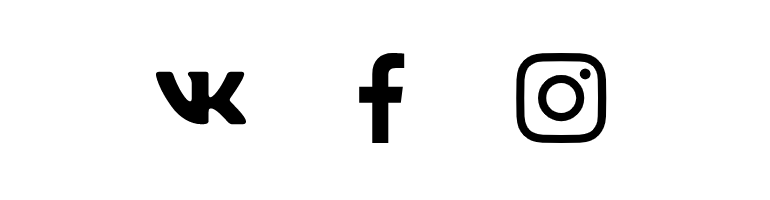
Поскольку это иконки, а текста (контентной составляющей) мы рядом не видим, — нужно использовать CSS.
Здесь есть пара нюансов:
- Раз текста нет, то у ссылки нет размеров. А фона без размеров не бывает (нельзя покрасить стену, когда самой стены нет).
- Если мы зададим размеры ссылке, то они не сработают, так как по умолчанию ссылка — строчный элемент (его размер не изменить с помощью свойств width и height).
Обойдём эти ограничения.
Сперва напишем простую разметку — список ссылок. Классы сделаем по БЭМ, чтобы наш компонент было удобно стилизовать и использовать повторно.
Начнём, конечно, с HTML-кода:
Далее — CSS:
- Заметьте, что свойству display для ссылок мы задали значение inline-block. Поэтому наши ссылки стали строчно-блочными элементами. Теперь можно задать им ширину и высоту — и это уже сработает.
- Одинаковые для всех элементов стили (background-position, background-size, background-repeat) мы вынесли в общий класс social__link.
- А вот фоновые изображения у нас разные — их мы задаём в разных классах.
Прозрачность
CSS позволяет легко изменять уровни прозрачности элементов. Для этого мы будем использовать свойство opacity и модель RGBa.
Свойство opacity или как сделать фон страницы в html прозрачным
Свойство opacity используется для указания уровня непрозрачности (который является обратным для прозрачности).
- При значении 1 элемент будет полностью непрозрачным: это поведение по умолчанию.
- При значении 0 элемент будет полностью прозрачным.
Вам нужно выбрать значение от до 1. При значении 0,6 элемент будет на 60% непрозрачным, и вы сможете видеть сквозь него!
Вот как это можно использовать:
p
{
opacity: 0.6;
}
Вот пример, который даст представление о прозрачности.
body
{
background: url('snow.png');
}
p
{
background-color: black;
color: white;
opacity: 0.3;
}
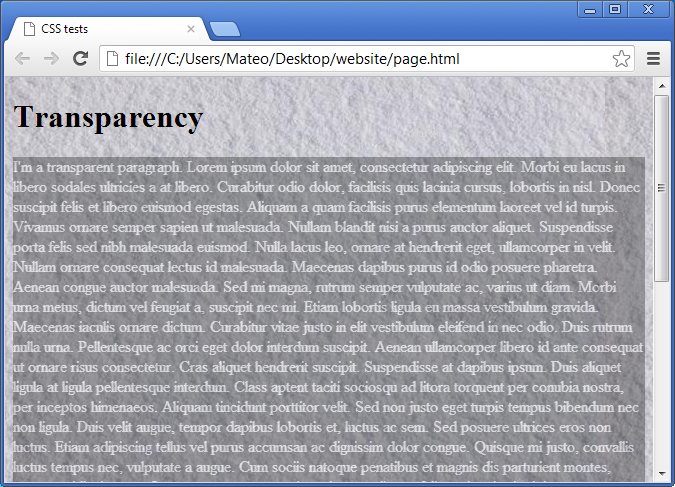
Прозрачный абзац
Прозрачность работает во всех браузерах, включая Internet Explorer, начиная с версии IE9 и выше.
Если вы примените свойство opacity к элементу веб-страницы, все содержимое этого элемента станет прозрачным. Если хотите сделать цвет фона прозрачным, лучше всего использовать указание RGBa.
Модель RGBa
CSS3 предоставляет еще один способ изменения прозрачности: модель RGBa. Это RGB, которое мы рассматривали ранее, но с четвертым параметром: уровнем прозрачности (альфа-каналом). При значении 1 фон полностью непрозрачен. При значении менее 1 он становится прозрачным.
p
{
background-color: rgba(255, 0, 0, 0.5); /* Красный, полупрозрачный фон */
}
Это обозначение распознают все современные браузеры, включая Internet Explorer (начиная с версии IE9 и выше). Для устаревших браузеров рекомендуется указывать стандартный код RGB, в дополнение к RGBa.
p
{
background-color: rgb(255,0,0); /* Для старых браузеров */
background-color: rgba(255,0,0,0.5); /* Для новых браузеров */
}
Блок с контентом поверх фонового изображения
Подобные блоки привлекают внимание. Фоном идёт картинка, а поверх неё текст
Давайте разбираться, как такое сделать.

Взглянув на этот макет, можно предположить, что тут достаточно задать высоту и ширину, расположить фоновое изображение — и всё.
Однако мы не всегда знаем заранее, сколько контента будет внутри блока — не изменят ли потом его содержимое. Могут поменять заголовок, сделать его больше на две-три строки — и тогда всё сломается. Поэтому фон нужно делать адаптивным. Итак, к коду.
Создаём простую html-разметку:
Главное у нас снова в CSS:
Чтобы даже при увеличении текста ничего не сломалось — применяем внутренний отступ (padding). Таким образом уходим от фиксированных размеров: контент можно менять, при этом блок и его фон будут подстраиваться.
Устанавливаем background-repeat в no-repeat
По умолчанию применяется repeat, но с ним фоновая картинка повторяется, пока не заполнит собой блок, а нам такого не нужно.
Задаём background-position: center — выравниваем картинку по центру контейнера (как по вертикали, так и по горизонтали).
А теперь самое важное — масштабируем фон. Задаём свойству background-size значением cover
Это и позволит нашей картинке подстроиться под размеры блока (её ширина или высота будет равняться ширине или высоте блока, а пропорции сохранятся).
Несколько фоновых изображений в одном блоке
CSS3 дает нам возможность устанавливать сразу несколько фоновых изображений для одного элемента, для этого достаточно перечислить их через запятую и воспользоваться свойствами background-position и background-repeat, которые были описаны выше, для того, чтобы настроить их расположение
Задание разера фонового изображения в CSS
Для того, чтобы задать размер фонового изображения установленного с помощью свойства background-image, необходимо воспользоваться CSS свойством background-size и установить нужный размер изображения
Также, свойство background-size, может принимать значения:
- contain. — Масштабирует изображение, сохраняя пропорции, по длинной стороне, для максимального заполнения
- cover — Тоже самое, но масштабирует по наименьшей из сторон
Основы смешивания
Если вы никогда не работали с режимами смешивания, то на первый взгляд, то, как они работают может выглядеть немного неясным. Давайте рассмотрим подробнее.
Что же «режим смешивания» значит на самом деле?
Режимы смешивания доступны в дизайнерском ПО уже в течении многих лет, однако сама концепция этого понятия используется с незапамятных времён.
«Смешивание» буквально значит то, что мы берем два цвета и совмещаем их некоторым способом в один. Более точно выражаясь, мы берём две пиксельные карты и смешиваем их между собой.
Таким образом смешивание принимает участие в режиме смешивания. Как взаимодействуют между собой цвета? Так как мы работаем в цифровой среде, мы можем взять любые математические формулы и применить их результат к выводу.
Оригинальная картинка с медузойТа же картинка с непрозрачным оранжевым слоем-«исходником» наложенным поверх.Тот же исходник с режимом наложения «экран» («screen»)
Займёмся вычислениями
Если у вас действительно амбициозны, посмотрите , в которой объясняются математические операции для каждого режима смешивания (наложения). Там приводятся формулы, которые использутся при вычислении результатов наложения.
- Здесь, — результирующий цвет после наложения.
- обозначает функцию наложения.
- обозначает цвет фона.
- И переменная для источника цвета.
Все цвета описываются в пределах шкалы 0-1, которая преобразуется в шкалу rgb с диапазоном 0-255.
Есть две категории режимов наложения. Первая считается категория «не разделяемых» режимов, а вторая (как это не удивительно) — «разделяемых». Разделяемое это наложение или нет — это полностью определяется алгоритмом, по которому оно рассчитывается. Если алгорить одинаковым образом обрабатывает все каналы цвета (красный, зеленый и голубой), то такой режим наложения считается не-разделяемым. Если каждый канал при расчете используется отдельно, такой режим наложения считается разделяемым.
Все режимы смешивания могут возвращать цвета которые лежат в диапазоне от 0 до 255. Все что за пределами этого диапазона, будет обрезаться. Когда вы видите большую полощадь белого или черного цвета после наложения, вероятно, что в этих областях, произошло обрезание величин.
Резюме
Добавление фона и градиентов на наши страницы позволяет нам раскрасить фасад дизайна. Эти функции также помогают определить, как сгруппирован контент и улучшить макет наших страниц в целом.
Кратко, в этом уроке мы рассмотрели следующее:
- как добавить цвет фона и фоновое изображение к элементам;
- линейные и радиальные градиенты и их настройка;
- как задать несколько фоновых изображений для одного элемента;
- новые свойства CSS3, которые позволяют менять размер, площадь поверхности и область позиционирования фоновых изображений
Добавление цвета фона, градиентов и изображений приносит немало возможностей для улучшения общего дизайна наших веб-сайтов. Вскоре мы обсудим, как семантически добавлять изображения (отдельно от фоновых изображений) для наших страниц. Но перед этим давайте взглянем на то, как семантически создавать списки.
Different ways to define color in the background property
Using Hex color codes
You can specify the background color through hexadecimal color codes. You can mention this within the style tag or using the CSS background-color property.
For HTML,
This will set the background color to Indigo.
You can specify the color names in the HTML or CSS document for the web page or element background.
For HTML,
Using RGB color values
RGB values are used to define the amount of red, green, and blue using a number. This number lies between 0 and 255.
For HTML,
The RGB(255,0,0) value will make the background color red. This is because red is set to the highest amount, and the others are set to 0.
Using HSL color values
Another way to add background color is by using HSL values in HTML and CSS. It stands for hue, saturation, and lightness. Hue is the degree of intensity on the color wheel. Here, 0 means red, 240 is blue, and 120 is green. The saturation level is a percentage where 0 % is a shade of grey 100 % is the full color.
A percentage value is used for the lightness that defines the intensity of the color. Here, 0 % is black, and 100 % is white. 50 % is neither light nor dark. Use the code below for HSL values:
For HTML,
BACKGROUND-ATTACHMENT
Свойство регулирует, как будет скроллиться фоновое изображение по отношению к вьюпорту и элементу. Оно имеет три текстовых значения:
- – картинка фиксируется относительно вьюпорта при прокрутке страницы.
- – фоновое изображение закреплено относительно содержимого элемента, т.е., если элемент имеет прокрутку, то фон будет скроллиться вместе с ним.
- – изображение фиксируется относительно самого элемента и не прокручивается вместе с его содержимым. При этом, если станица имеет прокрутку, то и фон перемещается вместе с элементом.
CSS
.item-1 {
background-attachment: fixed;
background-size: 50%;
background-image: url(‘graham.png’);
background-repeat: no-repeat;
overflow: scroll;
}
.item-2 { background-attachment: local; /* Остальные стили как у .item-1 */ }
.item-3 { background-attachment: scroll; /* Остальные стили как у .item-1 */ }
|
1 |
.item-1 { background-attachmentfixed; background-size50%; background-imageurl(‘graham.png’); background-repeatno-repeat; overflowscroll; } .item-2 {background-attachmentlocal;/* Остальные стили как у .item-1 */} .item-3 {background-attachmentscroll;/* Остальные стили как у .item-1 */} |
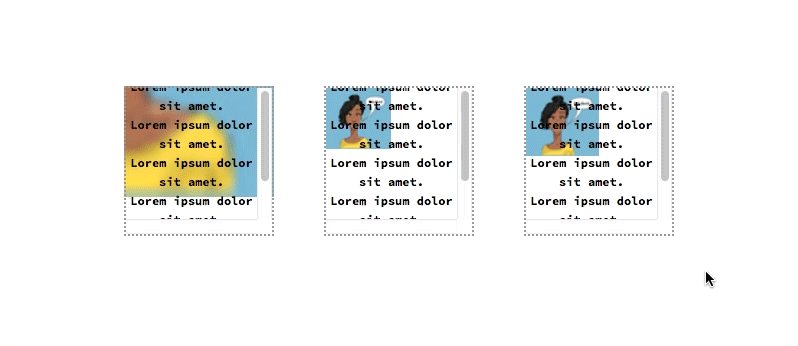
BACKGROUND-COLOR
Свойство устанавливает цвет фона элемента. Оно может принимать цветовые значения либо значение (прозрачный).
CSS
.item-1 { background-color: #8e1d21; }
.item-2 { background-color: grey; }
.item-3 { background-color: transparent; }
|
1 |
.item-1 {background-color#8e1d21;} .item-2 {background-colorgrey;} .item-3 {background-colortransparent;} |
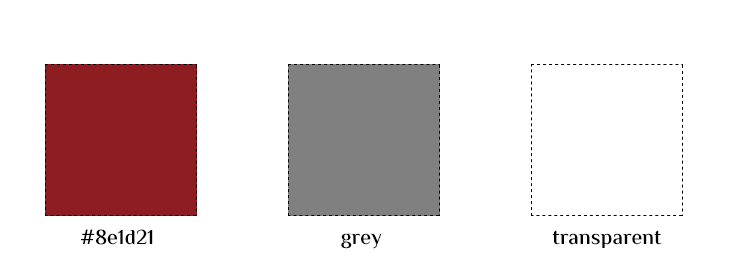
Цвет фона закрашивает область элемента, указанной в свойстве . Если на бэкграунд устанавливается также и изображение, то цветовой слой будет находиться под ним. В отличие от фоновой картинки, которых может быть несколько, цветовой слой фона только один.
Изучаем новые свойства фона
Наряду с градиентами и несколькими фоновыми изображениями, CSS3 представил три новых свойства: background-size, background-clip и background-origin.
Свойство background-size позволяет изменить размер фонового изображения, в то время как свойства background-clip и background-origin позволяют контролировать, как фоновое изображение обрезается и где фоновое изображение располагается в элементе (внутри border или внутри padding, например).
background-size
Свойство background-size позволяет указать размер фонового изображения. Это свойство принимает несколько значений, в том числе размер и ключевые слова.
При использовании размера мы можем указать ширину и высоту с помощью двух значений разделённых пробелом. Первое значение установит ширину фонового изображения, а второе значение его высоту
Важно отметить, что процентная запись связана с размером элемента, а не с исходным размером фоновой картинки
Следовательно, свойство background-size с шириной 100% установит, что фоновое изображение занимает всю ширину элемента. Если второе значение не определено после ширины, то значение высоты будет задано автоматически, чтобы сохранить пропорции фонового изображения.
Ключевое слово auto может быть задействовано в качестве значения ширины или высоты, чтобы сохранить пропорции фонового изображения. Так, если мы хотим установить высоту фоновой картинки на 75% от высоты элемента при сохранении её пропорций, то можем задать значение background-size как auto 75%.
Ключевые слова cover и contain
В дополнение к размерам свойство background-size также допускает ключевые слова cover и contain.
Значение cover указывает, что фоновое изображение будет изменено, чтобы полностью закрыть ширину и высоту элемента. Исходное соотношение сторон фоновой картинки будет сохранено, пока изображение будет растягиваться или сжиматься по мере необходимости, чтобы охватить элемент целиком. Часто при использовании значения cover часть фонового изображения обрезается, чтобы изображение занимало всю доступную площадь элемента.
Ключевое слово contain, с другой стороны, указывает, что фоновое изображение будет изменено, чтобы целиком вписаться в ширину и высоту элемента. При этом исходное соотношение сторон фоновое изображение будет сохранено, но картинка будет растягиваться или сжиматься по мере необходимости, чтобы остаться в пределах ширины и высоты элемента. В отличие от cover, ключевое слово contain всегда показывает полное фоновое изображение, при этом зачастую оно не будет занимать всю доступную площадь элемента.
Значения cover и contain могут привести к небольшим искажениям фоновых изображений, особенно, когда картинка растягивается за пределами своих исходных размеров. Мы должны следить за этим при использовании данных значений и убедиться, что стили в результате являются подходящими.
background-clip и background-origin
Свойство background-clip определяет площадь поверхности, которую охватывает фоновое изображение, а свойство background-origin определяет, откуда должно начинаться background-position. Внедрение этих двух новых свойств связано с внедрением трёх новых значений: border-box, padding-box и content-box. Каждое из этих трёх значений может быть использовано для свойств background-clip и background-origin.
Значение свойства background-clip по умолчанию устанавливается как border-box, что позволяет фоновому изображению расширяться в область границ. Между тем, свойство background-origin по умолчанию устанавливается как padding-box, что позволяет фоновому изображению начинаться там же, где и padding у элемента.
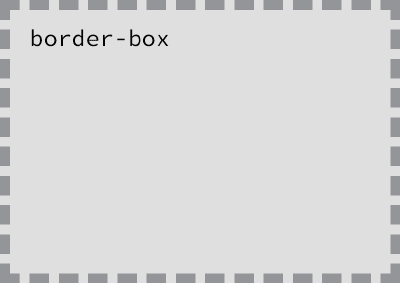
Рис. 7.04. Значение border-box расширяет фон до границ элемента
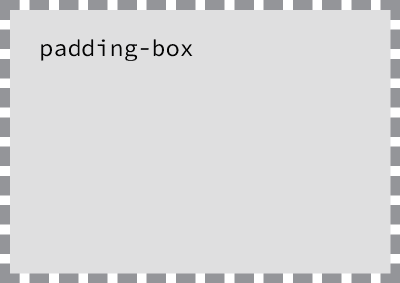
Рис. 7.05. Значение padding-box расширяет фон до padding у элемента, но фон при этом находится внутри границ
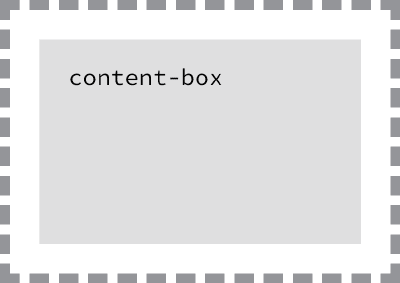
Рис. 7.06. Значение content-box содержит фон внутри padding и border у элемента
Мы уже обсуждали значения этих ключевых слов, когда рассматривали свойство box-sizing в уроке 4, «Открываем блочную модель». Смысл самих значений не изменился, но их функции меняются при использовании разных свойств фона.
BACKGROUND-REPEAT
Свойство управляет тем, как фоновое изображение будет замощено после ресайза (свойство ) и позиционирования (свойство ).
Значения этого свойства следующие: , , , (по умолчанию), , . Замечу, что два последних значения не обрезают изображение при мощении, а либо добавляют пустое пространство между повторениями (), либо масштабируют картинку (). Советую поэкспериментировать со всеми значениями. Например, их можно объединять.
CSS
.item-1 { background-repeat: repeat-x; }
.item-2 { background-repeat: repeat-y; }
.item-3 { background-repeat: repeat; }
.item-4 { background-repeat: space; }
.item-5 { background-repeat: round; }
.item-6 { background-repeat: no-repeat; }
.item-7 { background-repeat: space repeat; }
.item-8 { background-repeat: round space; }
|
1 |
.item-1 {background-repeatrepeat-x;} .item-2 {background-repeatrepeat-y;} .item-3 {background-repeatrepeat;} .item-4 {background-repeatspace;} .item-5 {background-repeatround;} .item-6 {background-repeatno-repeat;} .item-7 {background-repeatspacerepeat;} .item-8 {background-repeatroundspace;} |
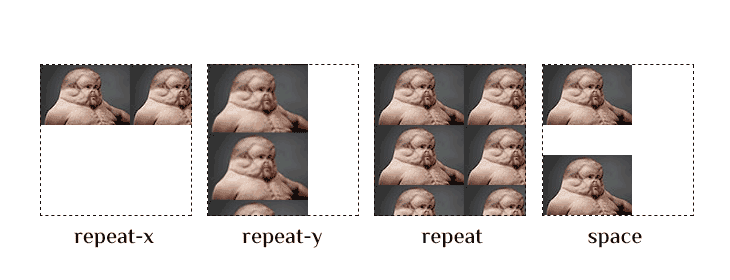
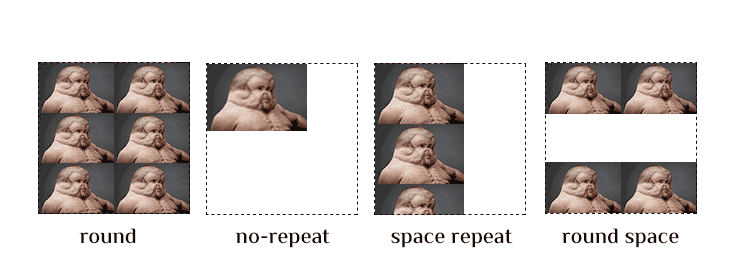
CSS свойства
align-contentalign-itemsalign-selfallanimationanimation-delayanimation-directionanimation-durationanimation-fill-modeanimation-iteration-countanimation-nameanimation-play-stateanimation-timing-functionbackface-visibilitybackgroundbackground-attachmentbackground-blend-modebackground-clipbackground-colorbackground-imagebackground-originbackground-positionbackground-repeatbackground-sizeborderborder-bottomborder-bottom-colorborder-bottom-left-radiusborder-bottom-right-radiusborder-bottom-styleborder-bottom-widthborder-collapseborder-colorborder-imageborder-image-outsetborder-image-repeatborder-image-sliceborder-image-sourceborder-image-widthborder-leftborder-left-colorborder-left-styleborder-left-widthborder-radiusborder-rightborder-right-colorborder-right-styleborder-right-widthborder-spacingborder-styleborder-topborder-top-colorborder-top-left-radiusborder-top-right-radiusborder-top-styleborder-top-widthborder-widthbottombox-shadowbox-sizingcaption-sideclearclipcolorcolumn-countcolumn-fillcolumn-gapcolumn-rulecolumn-rule-colorcolumn-rule-stylecolumn-rule-widthcolumn-spancolumn-widthcolumnscontentcounter-incrementcounter-resetcursordirectiondisplayempty-cellsfilterflexflex-basisflex-directionflex-flowflex-growflex-shrinkflex-wrapfloatfont@font-facefont-familyfont-sizefont-size-adjustfont-stretchfont-stylefont-variantfont-weighthanging-punctuationheightjustify-content@keyframesleftletter-spacingline-heightlist-stylelist-style-imagelist-style-positionlist-style-typemarginmargin-bottommargin-leftmargin-rightmargin-topmax-heightmax-width@mediamin-heightmin-widthnav-downnav-indexnav-leftnav-rightnav-upopacityorderoutlineoutline-coloroutline-offsetoutline-styleoutline-widthoverflowoverflow-xoverflow-ypaddingpadding-bottompadding-leftpadding-rightpadding-toppage-break-afterpage-break-beforepage-break-insideperspectiveperspective-originpositionquotesresizerighttab-sizetable-layouttext-aligntext-align-lasttext-decorationtext-decoration-colortext-decoration-linetext-decoration-styletext-indenttext-justifytext-overflowtext-shadowtext-transformtoptransformtransform-origintransform-styletransitiontransition-delaytransition-durationtransition-propertytransition-timing-functionunicode-bidivertical-alignvisibilitywhite-spacewidthword-breakword-spacingword-wrapz-index
Порядок записи значений background
Свойство background объединяет все свойства для фона. Вы можете перечислить в нем значения для:
- (CSS3)
- (CSS3)
- (CSS3)
Порядок написания значений может быть произвольным — браузер сам определит соответствие свойств и значений. Но для схематичного пояснения мы используем последовательность из спецификации CSS:
Как видно на рисунке, мы пишем значения всех свойств через пробел как обычно. Исключением являются свойства и — их необходимо разделять знаком слэша .
Ни одно значение не является обязательным: вы можете не указывать значений тех свойств, которые хотите оставить по умолчанию. К слову, настройки по умолчанию следующие:
background-image: none; background-position: 0% 0%; background-size: auto; background-repeat: repeat; background-attachment: scroll; background-origin: padding-box; background-clip: border-box; background-color: transparent;
Для примера запишем стиль через свойство , определив только цвет фона () и порядок его обрезки ():
background: content-box #aaa;
Этот код эквивалентен такому коду:
background-image: none; /* осталось по умолчанию */ background-position: 0% 0%; /* осталось по умолчанию */ background-size: auto; /* осталось по умолчанию */ background-repeat: repeat; /* осталось по умолчанию */ background-attachment: scroll; /* осталось по умолчанию */ background-origin: content-box; background-clip: content-box; background-color: #aaa;
Здесь мы отметили те свойства, которые не изменились при написании сокращенной записи. И, наверное, вы уже видите, что свойство приняло такое же значение, как и , хотя мы вроде как не собирались его менять. Дело в том, что для и используются одинаковые ключевые слова — , , . И если указать только одно из этих ключевых слов в свойстве , то оно будет применено сразу к двум свойствам. Если же вам понадобится указать разные значения для и , запишите их рядом через пробел, как показано на схеме выше (здесь важна последовательность — сначала идет значение , затем — ).
Скорректированные расчеты
Первое очевидное последствие использование подхода с коррекцией яркости заключается в том, что мы не можем использовать формат HSL, так как CSS не может конвертировать его в RGB самостоятельно.
Поэтому придется перейти на RGB-формат для фона, вычислить параметр luma с помощью любого метода и использовать его в объявлении цвета (которое останется в HSL-формате).
Для рамок нужно использовать RGBA и с помощью альфа-канала установить прозрачность. Более темный оттенок получается вычитанием 50 из каждого канала.
Так как мы больше не используем HSL для фона, то для получение дополнительного цвета воспользуемся фильтром:
Это не самый лучший подход. Помимо потенциальных проблем с дочерними элементами это означает, что переключение черного и белого цвета и видимость рамки на дополнительном элементе будет зависеть от оттенка основного элемента, а не от его собственного. Но реализация JavaScript имеет ту же проблему, поэтому это достаточно близкое решение.
И вот окончательный вариант:
See the Pen
CSS Automatic WCAG contrast font-color depending on element background by Facundo Corradini (@facundocorradini)
on CodePen.
Решение на чистом CSS позволяет добиться того же эффекта, что и JavaScript, но при этом требует меньшего объема кода.
Метод 1: Изображения и абсолютное позиционирование
Первый подход будет основан на двух элементах (как можно понять из названия). Один из них – «обертка», которая обеспечивает точку отсчета с помощью position: relative. Второй – это элемент img, который появляется за контентом с помощью position: absolute и контекста наложения.
Разметка, написанная с применением этого подхода, может выглядеть так:
<div class="demo-wrap"> <img class="demo-bg" src="https://your-image" alt="" > <div class="demo-content"> <h1>Hello World!</h1> </div> </div>
Соответствующие CSS-стили будут выглядеть так:
.demo-wrap {
overflow: hidden;
position: relative;
}
.demo-bg {
opacity: 0.6;
position: absolute;
left: 0;
top: 0;
width: 100%;
height: auto;
}
.demo-content {
position: relative;
}
В итоге текст «Hello World!» будет наложен поверх изображения.
Родительский demo-wrap <div> устанавливает блок, содержащий абсолютное позиционирование. Для demo-bg <img> установлено значение position: absolute и присвоено свойство opacity . Для demo-content <div> установлено значение position: relative. Из-за организации разметки он имеет более высокий контекст наложения, чем demo-bg. Также для более точного управления контекстом наложения можно использовать z-index.
У этого подхода есть некоторые ограничения. Во-первых, он предполагает, что ваше изображение достаточно велико, чтобы вместить любой элемент. Возможно, вам потребуется установить ограничения по размеру, чтобы изображение не выглядело обрезанным или не занимало всю высоту элемента. Во-вторых, вам потребуются дополнительные настройки, если вы хотите контролировать положение фона.
Установка дополнительного цвета со смещением на 60°
Это, вероятно, самое простое. Можно использовать один из двух способов:
- . Это первое решение, которое приходит в голову, но оно не самое лучшее, потому что может повлиять на дочерние элементы. Если необходимо, его эффект можно отменить противоположным фильтром.
- . Просто добавить 60 к hue. Значение не лимитировано числом 360, оно спокойно прокручивается по цветовому кругу. Таким образом , и так далее.
Учитывая это, мы можем добавить класс-модификатор для наших дополнительных элементов, который добавляет 60 к значению оттенка. Поскольку переменные в CSS не могу самоизменяться (т. е. нет такой вещи, как , нужно добавить новую вспомогательную переменную для манипуляции с оттенком.
А затем переопределить ее в классе-модификаторе:
Самое лучшее в этом подходе — это автоматический пересчет и применение всех значений.
Собрав все вместе, мы получаем решение для всех трех поставленных задач на чистом CSS.
See the Pen
CSS Automatic switch font color depending on element background…. FAIL by Facundo Corradini (@facundocorradini)
on CodePen.
Но оно не работает. Некоторые значения оттенка довольно проблемные (особенно желтые и голубые), так как они отображаются ярче, чем остальные (красные и синие), хотя параметр яркости у них одинаковый. В результате некоторые цвета расцениваются как темные и подставляется белый текст, но они для этого слишком яркие.
Что, во имя CSS, с этим делать?
Свойство CSS background-image
Это свойство используется для того, чтобы задать в качестве фона изображение (.png, .jpg, .gif, .svg) или градиент (по сути также являющийся изображением, которое генерирует браузер).
В качестве значения указывается путь к файлу изображения или data URI (изображение, закодированное в base64). Кавычки можно использовать как одинарные, так и двойные, а можно и вообще не использовать. В данном случае это дело вкуса.
Для того, чтобы задать в качестве фонового изображения градиент (постепенный переход от одного цвета к другому) используются CSS-функции и .
создает переход между цветами как бы вдоль прямой линии (например, слева направо, сверху вниз, из левого нижнего угла в правый верхний и т.д.).
создает переход от центра к периферии.
Оттенки серого
Серые цвета отображаются с помощью равное количество энергии для всех источников света. Для того, чтобы сделать его более легким для вас, чтобы выбрать правильный серый цвет мы составили таблицу оттенков серого для Вас:
| оттенков серого цвета | HEX | RGB |
|---|---|---|
| # 000000 | RGB (0,0,0) | |
| # 080808 | RGB (8,8,8) | |
| # 101010 | RGB (16,16,16) | |
| # 181818 | RGB (24,24,24) | |
| # 202020 | RGB (32,32,32) | |
| # 282828 | RGB (40,40,40) | |
| # 303030 | RGB (48,48,48) | |
| # 383838 | RGB (56,56,56) | |
| # 404040 | RGB (64,64,64) | |
| # 484848 | RGB (72,72,72) | |
| # 505050 | RGB (80,80,80) | |
| # 585858 | RGB (88,88,88) | |
| # 606060 | RGB (96,96,96) | |
| # 686868 | RGB (104104104) | |
| # 707070 | RGB (112112112) | |
| # 787878 | RGB (120120120) | |
| # 808080 | RGB (128128128) | |
| # 888888 | RGB (136136136) | |
| # 909090 | RGB (144144144) | |
| # 989898 | RGB (152152152) | |
| # A0A0A0 | RGB (160160160) | |
| # A8A8A8 | RGB (168168168) | |
| # b0b0b0 | RGB (176176176) | |
| # B8B8B8 | RGB (184184184) | |
| # C0C0C0 | RGB (192192192) | |
| # C8C8C8 | RGB (200200200) | |
| # D0D0D0 | RGB (208208208) | |
| # D8D8D8 | RGB (216216216) | |
| # E0E0E0 | RGB (224224224) | |
| # E8E8E8 | RGB (232232232) | |
| # F0F0F0 | RGB (240240240) | |
| # F8F8F8 | RGB (248248248) | |
| #FFFFFF | RGB (255,255,255) |
Web Safe цвета?
Много лет назад, когда компьютеры поддерживаются максимум 256 различных цветов, список 216 «Web Safe Colors» был предложен в качестве Web стандарта (40 фиксированных оговорку цвета системы).
Это не важно сейчас, так как большинство компьютеров может отображать миллионы разных цветов. Это 216 шестнадцатеричные значения кросс-браузерный цветовая палитра была создана, чтобы гарантировать, что все компьютеры будут корректно отображать цвета при работе 256 цветовой палитры в:
Это 216 шестнадцатеричные значения кросс-браузерный цветовая палитра была создана, чтобы гарантировать, что все компьютеры будут корректно отображать цвета при работе 256 цветовой палитры в:
| 000000 | 000033 | 000066 | 000099 | 0000CC | 0000FF |
| 003300 | 003333 | 003366 | 003399 | 0033CC | 0033FF |
| 006600 | 006633 | 006666 | 006699 | 0066CC | 0066FF |
| 009900 | 009933 | 009966 | 009999 | 0099CC | 0099FF |
| 00CC00 | 00CC33 | 00CC66 | 00CC99 | 00CCCC | 00CCFF |
| 00FF00 | 00FF33 | 00FF66 | 00FF99 | 00FFCC | 00FFFF |
| 330000 | 330033 | 330066 | 330099 | 3300CC | 3300FF |
| 333300 | 333333 | 333366 | 333399 | 3333CC | 3333FF |
| 336600 | 336633 | 336666 | 336699 | 3366cc | 3366FF |
| 339900 | 339933 | 339966 | 339999 | 3399CC | 3399FF |
| 33CC00 | 33CC33 | 33CC66 | 33CC99 | 33CCCC | 33CCFF |
| 33FF00 | 33FF33 | 33FF66 | 33FF99 | 33FFCC | 33FFFF |
| 660000 | 660033 | 660066 | 660099 | 6600CC | 6600FF |
| 663300 | 663333 | 663366 | 663399 | 6633CC | 6633FF |
| 666600 | 666633 | 666666 | 666699 | 6666CC | 6666FF |
| 669900 | 669933 | 669966 | 669999 | 6699CC | 6699FF |
| 66CC00 | 66CC33 | 66CC66 | 66CC99 | 66CCCC | 66CCFF |
| 66FF00 | 66FF33 | 66FF66 | 66FF99 | 66FFCC | 66FFFF |
| 990000 | 990033 | 990066 | 990099 | 9900CC | 9900FF |
| 993300 | 993333 | 993366 | 993399 | 9933CC | 9933FF |
| 996600 | 996633 | 996666 | 996699 | 9966CC | 9966FF |
| 999900 | 999933 | 999966 | 999999 | 9999CC | 9999FF |
| 99CC00 | 99CC33 | 99CC66 | 99CC99 | 99CCCC | 99CCFF |
| 99FF00 | 99FF33 | 99FF66 | 99FF99 | 99FFCC | 99FFFF |
| cc0000 | CC0033 | CC0066 | CC0099 | CC00CC | CC00FF |
| CC3300 | CC3333 | CC3366 | CC3399 | CC33CC | cc33ff |
| CC6600 | CC6633 | CC6666 | CC6699 | CC66CC | CC66FF |
| CC9900 | CC9933 | CC9966 | CC9999 | CC99CC | CC99FF |
| CCCC00 | CCCC33 | CCCC66 | CCCC99 | CCCCCC | CCCCFF |
| CCFF00 | CCFF33 | CCFF66 | CCFF99 | CCFFCC | CCFFFF |
| FF0000 | FF0033 | FF0066 | FF0099 | FF00CC | FF00FF |
| FF3300 | FF3333 | FF3366 | FF3399 | FF33CC | FF33FF |
| FF6600 | FF6633 | FF6666 | FF6699 | FF66CC | FF66FF |
| FF9900 | ff9933 | FF9966 | FF9999 | FF99CC | FF99FF |
| FFCC00 | FFCC33 | FFCC66 | FFCC99 | FFCCCC | FFCCFF |
| FFFF00 | FFFF33 | FFFF66 | FFFF99 | FFFFCC | FFFFFF |
❮ Предыдущий Следующий Ссылка ❯
Применение фокуса к цвету текста
Параметр в HSL-декларации ведет себя точно так же, превращая все отрицательные значения в 0 (черный цвет, независимо от значений и ), а все значения больше 100%, соответственно, в 100% (всегда белый).
Таким образом, можно объявить цвет, вычесть сколько нужно из параметра светлоты и умножить на 100%, чтобы получить итоговое значение: либо меньше ноля, либо больше 100%. Поскольку для белого цвета нужны отрицательные значения, а для черного положительные, полученный результат нужно инвертировать, умножив на .
Давайте пройдемся по этому коду.
- Мы начинаем со значения светлоты 80 и устанавливаем порог на 60.
- Вычитаем одно из другого и получаем 20.
- Умножаем на -100%. Итоговый результат равен -2000%, что преобразуется в 0%.
Наш фон светлее порогового значения, поэтому мы считаем его «светлым» и используем черный цвет для текста.
Если бы переменная имела значение 20, то в результате вычислений мы получили бы 4000%, то есть 100%. Для темного фона — белый текст.
Примеры
Пример
Укажите цвет фона с значением HEX:
body {background-color: #92a8d1;}
Пример
Укажите цвет фона со значением RGB:
body {background-color: rgb(201, 76, 76);}
Пример
Укажите цвет фона со значением RGBA:
body {background-color: rgba(201, 76, 76, 0.3);}
Пример
Укажите цвет фона со значением HSL:
body {background-color: hsl(89, 43%, 51%);}
Пример
Укажите цвет фона со значением HSLA:
body {background-color: hsla(89, 43%, 51%, 0.3);}
Пример
Установите цвета фона для различных элементов:
body { background-color: #fefbd8;}h1 {
background-color: #80ced6;}div { background-color: #d5f4e6;
}span {
background-color: #f18973;}
Заключение
Мы изменяем цвет текста с помощью свойства color, а цвет фона — с помощью background-color. Также его можно использовать как способ растянуть фон на всю html-страницу.
Можно указать цвет, введя его имя (например, black), значение в шестнадцатеричном формате (#FFC8D3) или указав код RGB (rgb(250,25,118)).
Также можно добавить фоновое изображение с помощью свойства background-image, закрепить фоновое изображение, отобразить его как мозаичный рисунок и даже разместить в любом месте веб-страницы.
Вы также можете сделать часть веб-страницы прозрачной с помощью свойства opacity или с помощью указания RGBa.
Пожалуйста, оставьте ваши мнения по текущей теме материала. За комментарии, лайки, подписки, отклики, дизлайки огромное вам спасибо!
Пожалуйста, опубликуйте свои отзывы по текущей теме статьи. За комментарии, подписки, отклики, лайки, дизлайки низкий вам поклон!
Вадим Дворниковавтор-переводчик статьи «Color and background»


































